Sådan oprettes en gruppe-e-mail i Gmail: En trin-for-trin guide
Miscellanea / / August 05, 2021
Det gruppe-e-mail-funktion i Gmail er en fantastisk måde at oprette forbindelse til og dele det samme e-mail-indhold med flere kontakter. Det kan være en arbejdsrapport, du sender til dine teammedlemmer, supervisor og manager. I stedet for at sende den samme mail separat, kan du sende den til dem alle på én gang. På samme måde kan du sende gode ønsker om festligheder til dine familiemedlemmer via en gruppe-e-mail. Det er en tidskrævende affære at sende hver slægtning en e-mail separat.
I denne vejledning har jeg sat trinene op for at oprette og bruge gruppe-e-mail i Gmail. Sammen med den almindelige måde kan du også implementere en tredjepartsapp til at sende mail til flere modtagere. Jeg lægger altid vægt på at bruge den officielle måde at gruppeposte på, da det er mere sikkert og naturligvis effektivt. Så lad os komme ned til trinnene.

Ved du | Sådan markeres alle e-mails som læst i Gmail
Opret en gruppe-e-mail i Gmail
- Start Gmail og log ind
- Mens du er i indbakken, skal du klikke på Google Apps knappen øverst til højre
- Klik derefter på Kontakter

- På listen over kontakter skal du vælge de brugere, som du vil gruppere som modtager for den e-mail, du vil sende dem.
- Hold musemarkøren over kontaktnavne for at afsløre et afkrydsningsfelt ud for hvert kontaktnavn.
-
Klik på afkrydsningsfeltet for hver kontakt, som du ønsker at sende en gruppe-e-mail.

- Klik derefter på Etiketknap [se skærmbillede]> vælg fra mini-rullemenuen Opret etiket
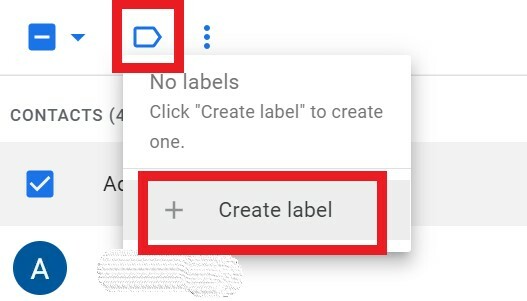
- Tildel en Etiketnavn. Jeg foreslår, at du bruger et lille navn, der er praktisk at huske og skrive.
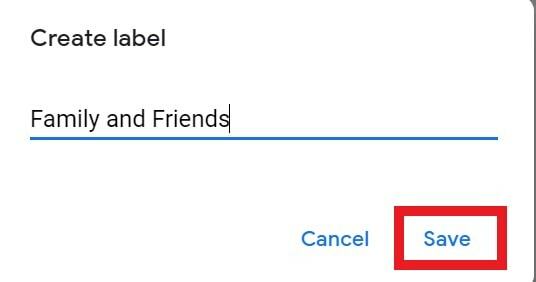
- Klik på Gemme for at gemme etiketten. Du kan oprette flere etiketter for at gruppere forskellige personer.
Afsendelse af gruppe-e-mail
Lad os se, hvordan du sender en enkelt mail til flere kontakter.
- Gå til Gmail
- Klik på Komponer
- Derefter i Til feltstat, der skriver etiketnavnet (det betyder gruppen af valgte kontakter, der skal modtage en bestemt e-mail)
- Når du begynder at skrive etiketnavnet, vises det og beder dig om det vælg det
- Alle disse e-mail-id'er indstilles automatisk som modtagere, som du tidligere har inkluderet i etiketten.
- Nu skal du blot indtaste din e-mail og klikke Sende
Kan du bruge enhver tredjepartstjeneste?
Ja, som jeg nævnte fra starten af denne blog, for at sende gruppe-e-mails kan du bruge tredjeparts tjenester. Normalt skal du integrere disse applikationer med Gmail. Kun hvis du sigter mod at sende e-mails til bulkmodtagere til markedsføring og nyhedsbrev, skal du kun gå til tredjeparts tjenester.
Du skal muligvis oprette en. CSV-fil, der gemmer dine kontaktoplysninger. Disse tjenester får adgang til denne fil og administrerer derefter at sende gruppe-e-mails til forskellige etiketter. Processen vil være meget lig den, jeg har beskrevet ovenfor. Kun hvis du bruger gruppe-e-mail i mindre målestok, er de trin, jeg har skitseret i denne vejledning, tilstrækkelige til både officiel og personlig brug.
Det handler om at oprette en gruppe-e-mail og bruge den til at sende e-mails til flere personer på samme tid. Jeg håber, at denne vejledning var informativ.
Læs mere Guider,
- Sådan udsættes e-mail i Gmail
- Sådan slettes automatisk e-mails i Gmail
Swayam er en professionel teknisk blogger med en kandidatgrad i computerapplikationer og har også erfaring med Android-udvikling. Han er en dybt beundrer af Stock Android OS, bortset fra teknisk blogging, han elsker at spille, rejse og spille / undervise i guitar.



